İşlerinde dijital dönüşümü sağlamak isteyen şirketler için önemli bir araç haline gelen ABBYY FineReader PDF, tüm ofis kullanıcılarının rahatlıkla kullanabildiği bir PDF aracına sahip olduğu gibi kendisini diğer yazılımlardan ayıran ve bu konuda lider olduğu yapay zeka temelli Optik Karakter Tanıma (OCR) özelliğini de sunuyor.
Dijital Dönüşüm
Doküman işlemenin, iş yapış şekillerini değiştirmede temel faktör olduğunu görüyoruz. Bir çok kuruluş, taranmış kağıt belgeleri, görselleri ve imaj PDF dosyalarını dijital formatlara çevirmek için güvenilir bir OCR yazılımına ihtiyaç duyuyor ve bu sayede verileri içeren belgeleri okunabilir, aranabilir formatlara dönüştürmüş oluyorlar. Dahası bu veriler kendi kurumsal sistemlerinde ek işlem gerekmeden kullanılabilir hale gelmiş oluyor.
İşte biz de bugün bu konuya değinmek için önemli PDF araçlarından ve OCR kabiliyeti üst düzeyde olan bir yazılımı incelemek istedik.
Kullanıcı Arayüzü
Kullanıcı deneyimi açısından ana faktörlerden birisi olan kullanıcı arayüzü, yazılımın kolay kullanımı ve çabuk öğrenilmesi açısından çok önemli bir seçim nedeni. Yazılımın işlevlerine en hızlı ve akılda kalıcı şekilde ulaşmayı sağlıyor.
Görüldüğü gibi belgeleri açıp düzenleyebileceğiniz bir seçenek butonu ile daha gelişmiş dönüşüm araçlarını kullanabileceğiniz bir OCR Editör butonu ile sizi karşılıyor.

Yine ana ekranda hızlıca dönüşüm işlemlerini yapabileceğiniz “Convert to” (Dönüştür) butonu ile var olan dijital belgelerinizi hızlıca PDF, MS Word, MS Excel ve diğer formatlara dönüştürebileceğiniz butonlar mevcut.
Yine soldaki menüde doğrudan bir tarama cihazından tarama yapabileceğiniz bir menü de mevcut. Ayrıca ABBYY FineReader PDF’i diğerlerinden ayıran en önemli özelliklerden birisi olan (Corporate sürümü) Karşılaştırma menüsüne de ulaşabilirsiniz. Buraya daha sonra geleceğiz. Öncelikle ne tür PDF araçları sunulduğuna bir göz atalım.
Menüler
Salt resim içeren bir PDF dosyasını açtığınızda aşağıdaki gibi bir görünüm elde edersiniz. Sayfanın her heangi bir yerine tıkladığınızda tüm sayfa seçilerek herhangi bir bölümde işlem yapmanıza izin vermez.
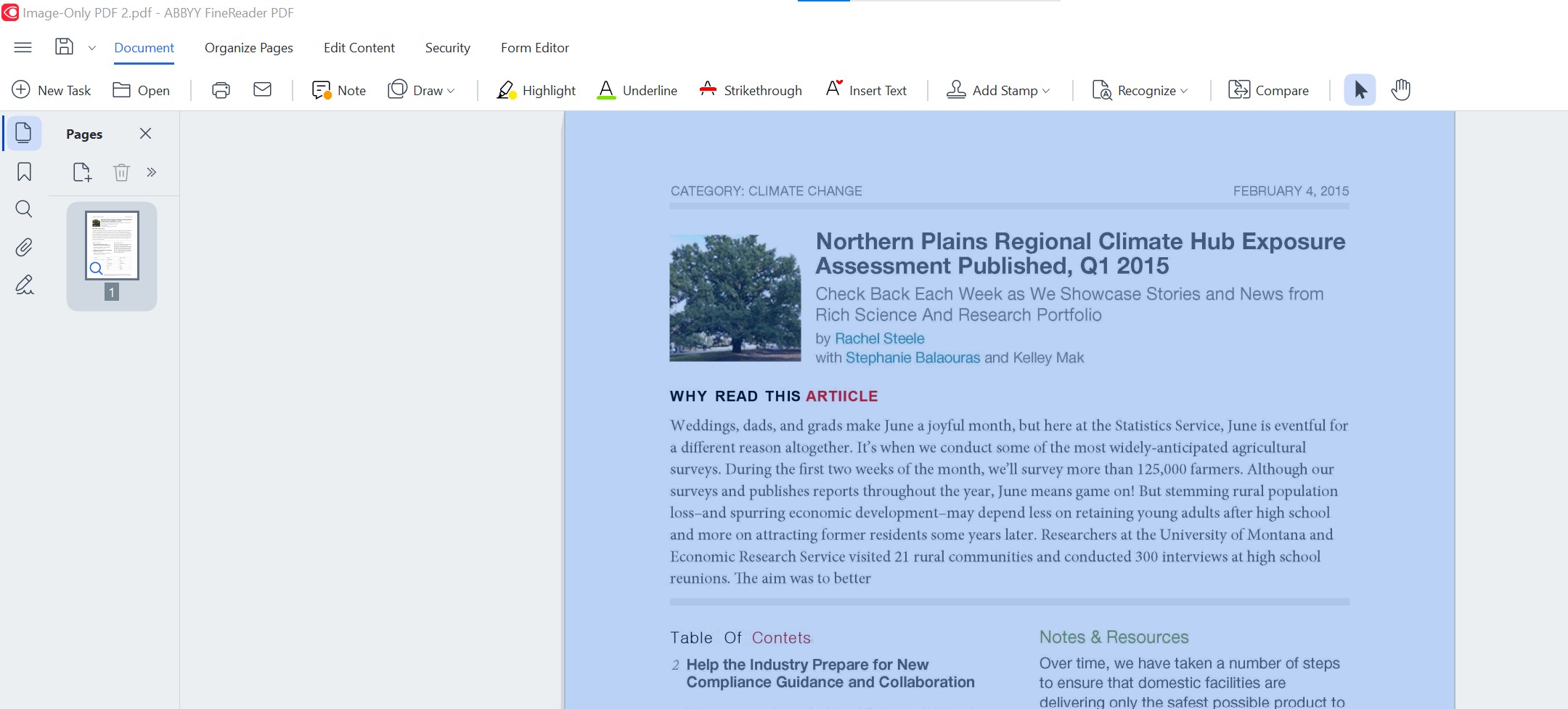
Öte yandan sayfadaki herhangi bir bölüme not eklemenize izin verir.
Ayrıca istediğiniz bölüme herhangi bir şekil çizmek, kaşe eklemek veya vurgulamak için de araçlar içeriyor.
Edit Content menüsü ile herhangi bir dönüşüm işlemi uygulamaksızın doğrudan imaj içeren bir belge üzerinde aşağıdaki değişiklikleri yapabilmek çalışmayı çok kolay hale getiriyor.
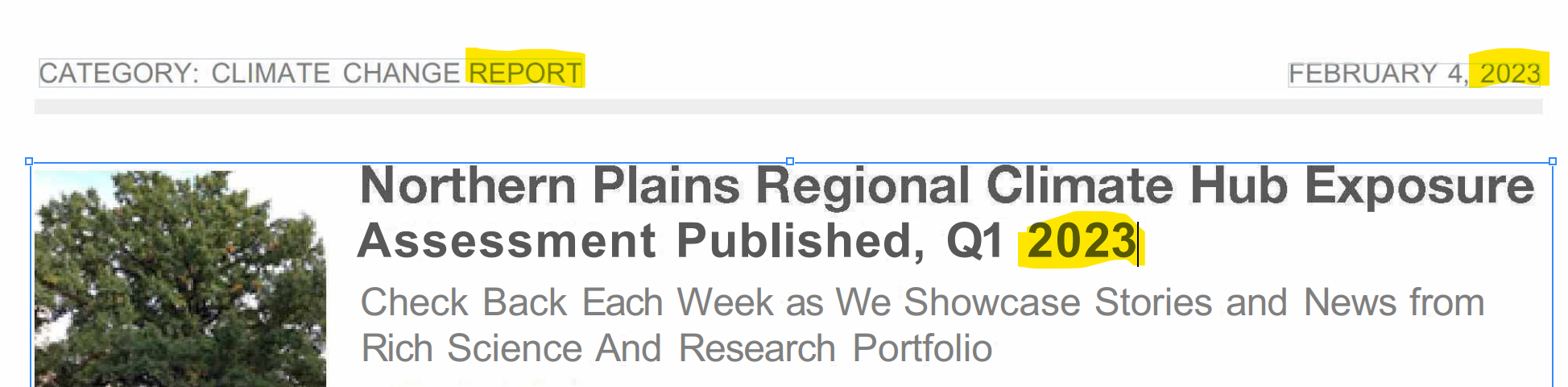
Bu bölümden belgenize metin ve resim eklemesi yapabilirsiniz. Ayrıca Alt Bilgi ve Üst Bilgi ekleyebileceğiniz alanları yaratabilirsiniz.
Security sekmesi ise size belge güvenliğine dair kullanabileceğiniz tüm araçları sunuyor:
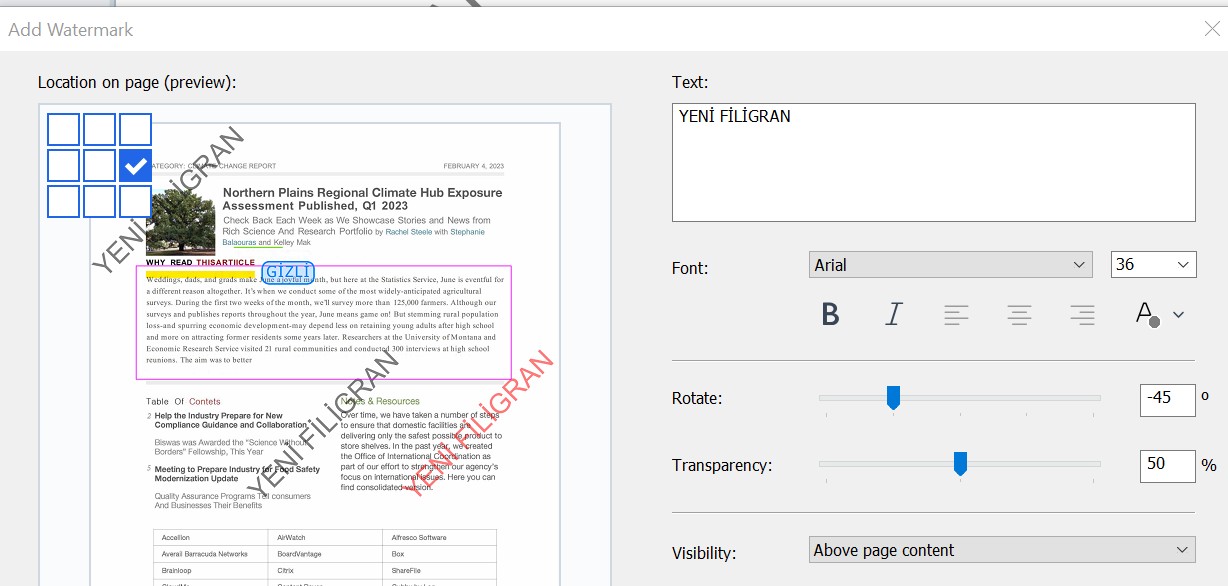
Bu araçlar içerisinde bir tanesi de belgelerinizin orijinalliğini gösteren filigran (watermark) ekleme özelliği. Filigranı sayfanızın belirli pozisyonlarına bir veya birden fazla yerleştirebilir, açısını ve şeffaflığını ayarlayabilirsiniz.
Bu menüde ilave olarak yarattığınız Digital İmzanızı belgeye ekleyebilir ve belgenin orijinalliğini teyit etmiş olursunuz. Bunun için imzanızın taranmış bir görüntüsünü de kullanabilirsiniz.
Belgenizde yapılacak herhangi bir değişiklikte belgenizde imzanızın olmamasını sağlayabileceğiniz gibi, bu belgenin yazarının siz olduğunu da belirtmiş olursunuz ve bu değiştirilemez.
Bu özellik daha çok paylaşılan belgelerde son değişikliği kayıt altına almak ve imzaladığınız belgenin daha sonra sizin haberiniz olmaksızın değiştirilmesi durumda imzanızı altından kaldırarak önemli bir güvenlik sağlar.
Password Security bölümünde ise gerek belgeyi açmaya ve gerekse düzenlemeye ve baskı almaya karşı koruyabilirsiniz.
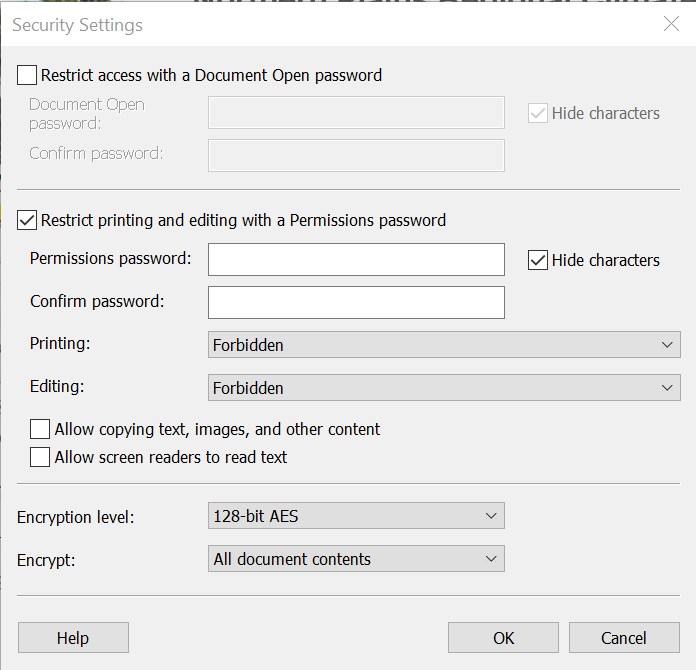
Bunun yanı sıra belgenizdeki metinlerin, imajların ve içeriğin bir kısmının kopyalanmasını engellemek isteyebilirsiniz ve hatta bazı ekran okuyucuların ekrandaki metni okumasını bile önleyebilirsiniz.
Burada seçeceğiniz şifreleme seviyesi ise belgenizin ne kadar güçlü bir şekilde korunacağını belirleyecektir. 256-Bit AES size en güçlü korumayı sağlayacaktır.
Redaksiyon özelliği sayesinde belgenizdeki karartmak istediğiniz kelimeleri karartıp (istediğiniz renkte maskeleyebilirsiniz) okunmasını engelleyebilirsiniz.
Karşılaştırma (Corporate Sürümü)
Kurumsal hayatta belgelerin değiştirilmeden kaldığının teyidi çok önemli. Örneğin çalıştığınız kurumun, hazırladığı çok sayfalı bir anlaşma metnini PDF formatında bir alt yüklenicinize gönderdiğini varsayalım. Bu anlaşmanın basılıp imzalandıktan sonra tekrar taranıp JPG formatında size geri gönderildiği durumda, orijinal dokümanın değiştirilip değiştirilmediğini ancak insan gözü ile kontrol edebilirsiniz.
Oysa gönderilen dokümanların Word veya PDF olması ve gelen dokümanın bambaşka bir formatta olması durumunda ABBYY FineReader PDF size Corporate sürümünde çok faydalı bir karşılaştırma özelliği sunuyor. Formatları farklı bu iki dokümanı yanyana açarak tüm değişiklikleri size ekranın sağındaki bir sütunda gösteriyor.
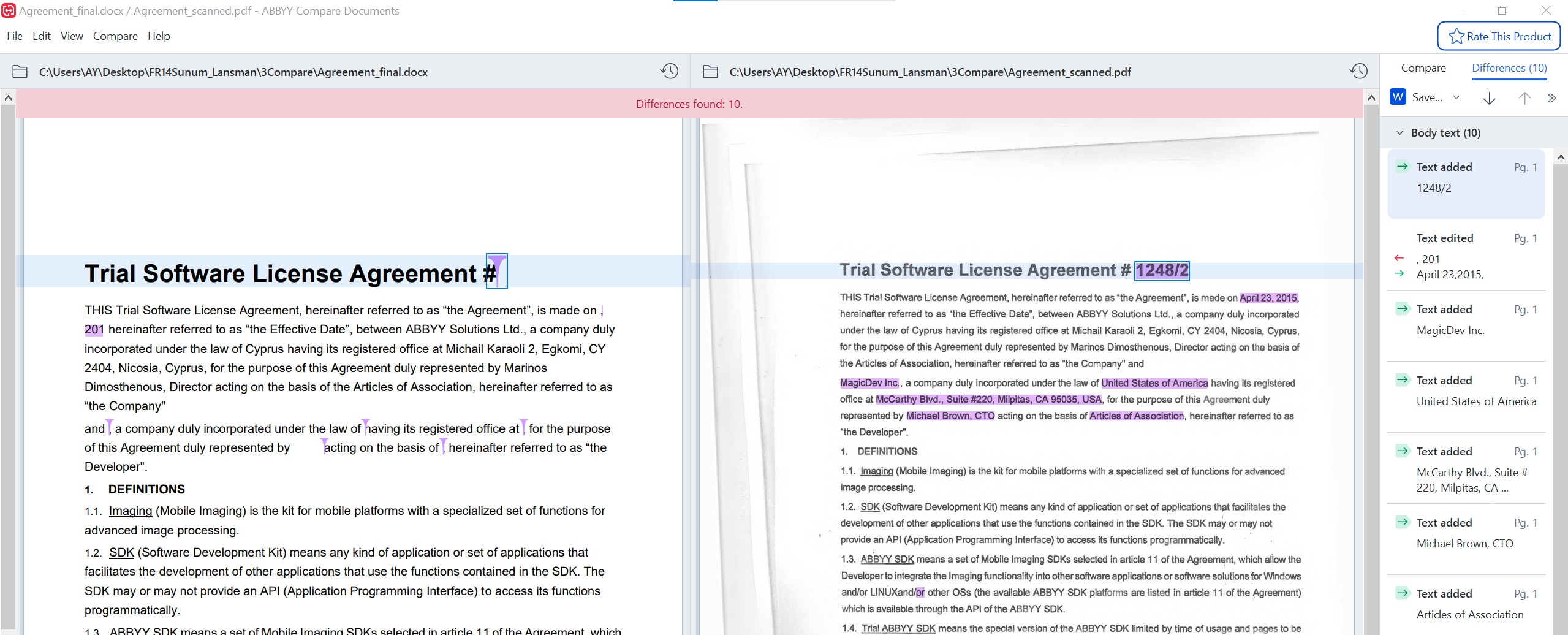
Yukarıda birisi .docx ve diğeri .pdf olan iki doküman üzerinde yapılmış değişiklikleri karşılaştırma özelliği sayesinde saniyeler içinde belirleyebilirsiniz. Dilerseniz bu değişiklerin üzerine tıklayarak ilgili bölüme ulaşabilir, bu değişiklikleri raporlamanız gerekirse bir dosyaya kaydedebilirsiniz.
Bu benzersiz özelliği sunan, yazılımın içinde yerleşik bulunan ABBYY’nin OCR motorundan başkası değil. Gelin buna da biraz daha yakından bakalım.
OCR
Optik Karakter Tanıma konusunda uzun senelere dayalı AR-GE çalışmaları ile bilinen ABBYY, son senelerde bu konuyu yapay zeka ile destekleyerek Intelligent Document Processing konusunda oldukça yol katetmiş görünüyor.
“OCR bilgiden anlam çıkarmıyor, yapay zeka destekli bir OCR ise doğruluğu şirket verilerini ve bağlamsal bilgileri kullanarak artırır.”
Bir örnekle açıklayacak olursak yapay zeka, doküman işlemenin basit karakter tanıma ötesine geçmesini sağlar ve dönüştürülen metin ve dili anlamayı -duygu analizi, içerik kategorizasyonu, bağlam ve özetleme gibi, tümü doküman işlemeyi otomatikleştirmek için hayati olanları- mümkün kılar. Yapılandırılmamış veri, benzeri görülmemiş doğrulukla tanımlanır, çıkarılır ve tanınır ve teknoloji, değişen girdilere hızlıca uyum sağlayarak ve en iyi olası sonuçları üreterek bir insan beyni gibi işler.
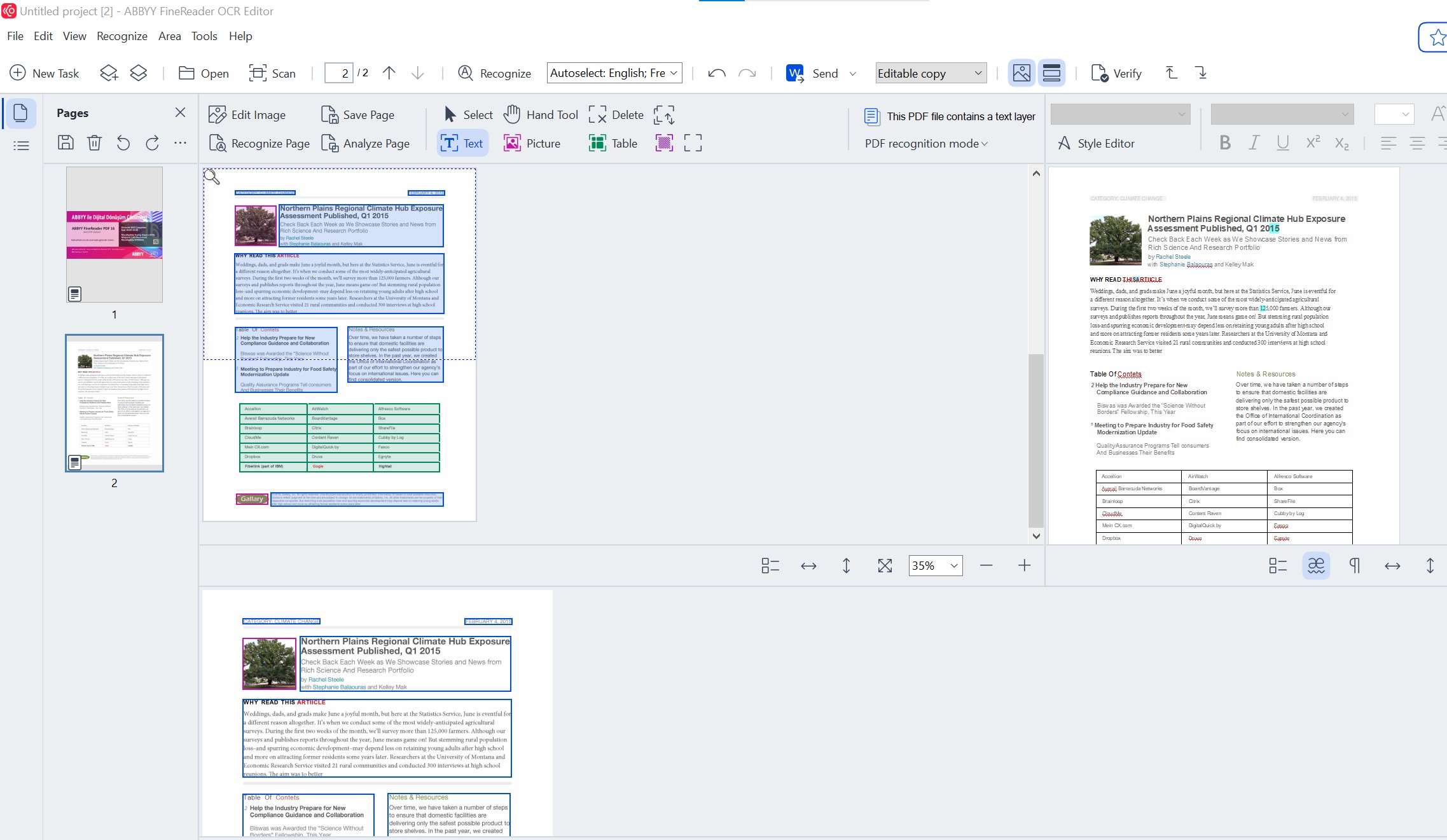
Taranmış bir belgeyi OCR işleminden geçirdiğinizde belge içindeki alanları tarayarak, resim alanlarını kırmızı ile, metin alanlarını mavi ile ve tabloları ise yeşil renk ile tanımlar. Eğer bir metin alanının aslında bir imaj olduğunu belirtmek isterseniz seçili alan üzerinde değişiklik yapıp onun bir resim alanı olduğunu işaretleyebilirsiniz.
Taranan belgeyi daha sonra Verification işleminden geçirerek hataları saptayabilirsiniz.
OCR ayarlarını yandaki pencereden yapabilirsiniz. Background recognition bölümünü etkinleştirmek metin katmanı olmayan bir belgede bile anında metin arama ve kopyalama işlemi yapabilirsiniz.
Hot Folder
Corporate sürümünde olan bu özellik, kurum bazında belirlenen bir klasöre gönderilen herhangi bir dokümanın belirli rutinler kullanılarak belirlenen süreler içerisinde otomatik dönüştürülmesine olanak sağlıyor. Belirleyeceğiniz rutin örneğin Bitmap ten MS Word’e, veya PDF ten MS Excel’e şeklinde olabilir.
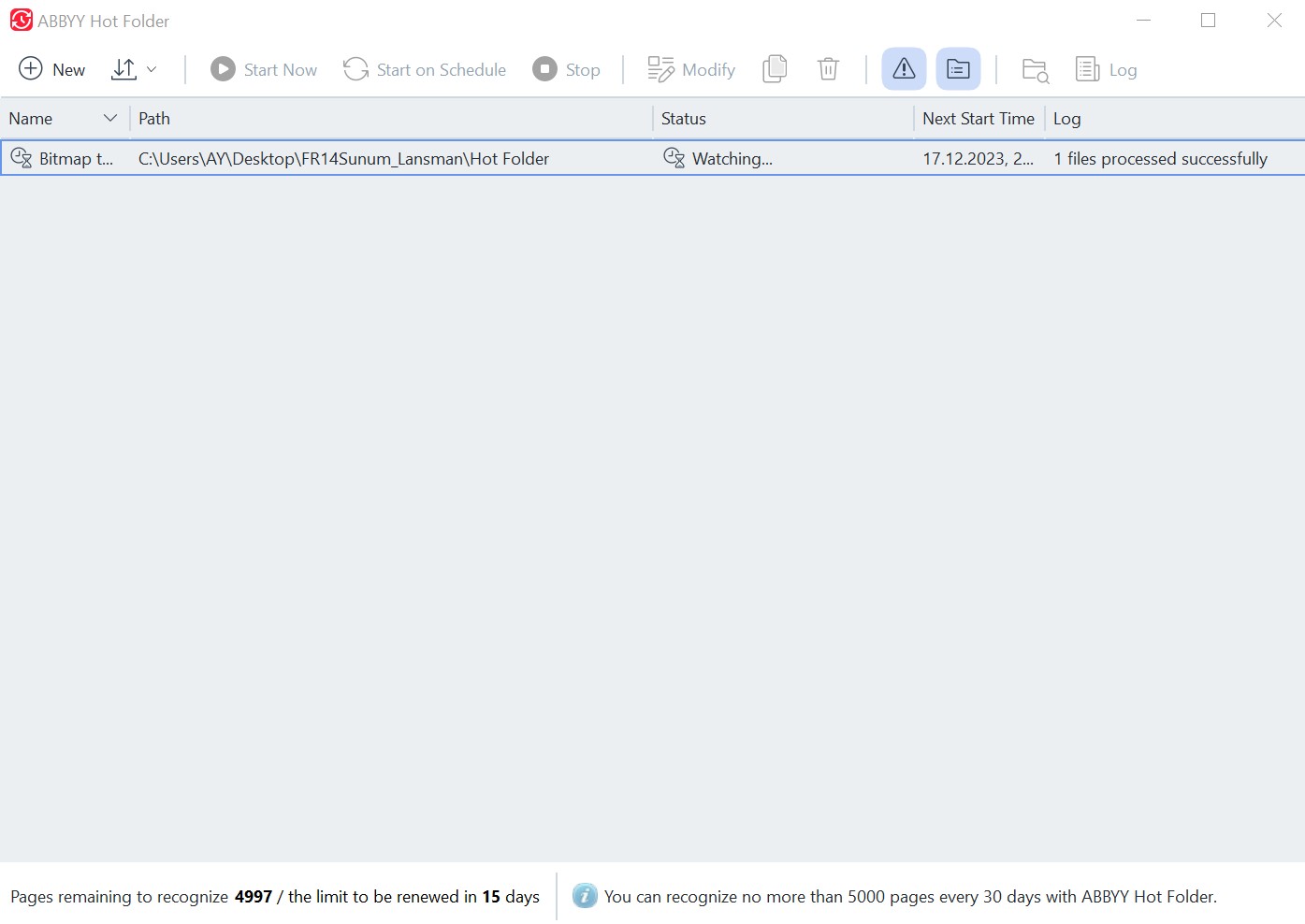
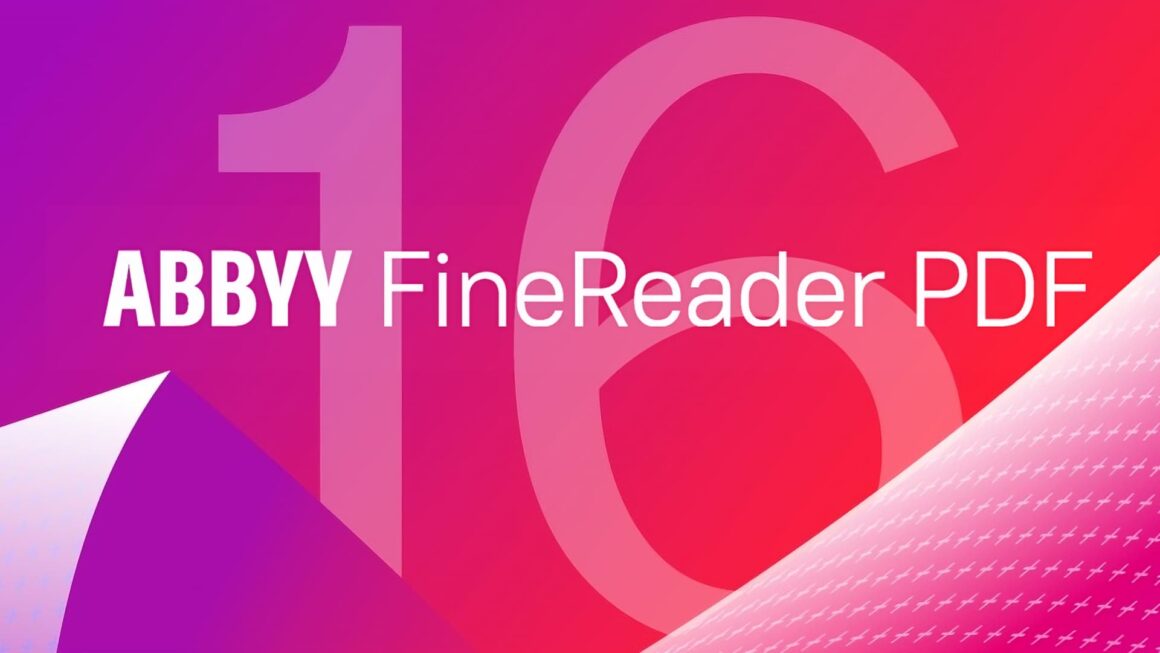








1 yorum
Çok güzel bir site olmuş. 2-3 yıl sonra iyi noktalara geleceğini düşünüyorum.
ABBYY fine reader benim takip ettiğim bir program.
Yapay zeka’dan ne derece yararlanıyor bilmiyorum ama bir metnin tamamında nelerden bahsedildiğini bilerek ocr hatalarını düzeltebiliyorsa çok iyi.
Ama eski versiyonlar gayet başarısızdı. O kadar basit hatalar yapıyordu ki. En basit yapay zeka bile fine reader’ın yaptığı hataları farkedip düzeltebilir. Bakalım 16. sürümde bu basit hatalardan kurtulabilecek miyiz. İlk fırsatta denemek istiyorum.